怎么设置手机图画密码锁屏 华为手机如何设置图案密码
日期: 来源:贝斯特安卓网
在日常生活中,手机已经成为我们生活中不可或缺的一部分,为了保护手机中的个人隐私和重要信息,设置图案密码锁屏是一种常见的安全措施。对于华为手机用户来说,设置图案密码锁屏也非常简单。只需要进入设置界面,选择安全和隐私选项,然后选择屏幕锁定方式为图案密码即可。通过这种简单的操作,就可以有效地保护手机中的重要信息,避免被他人恶意窥探。在这个信息泛滥的时代,保护个人隐私变得尤为重要,设置手机图案密码锁屏就是一种简单而有效的方法。
华为手机如何设置图案密码
方法如下:
1.进入华为手机系统后,选择手机的【设置】图标。
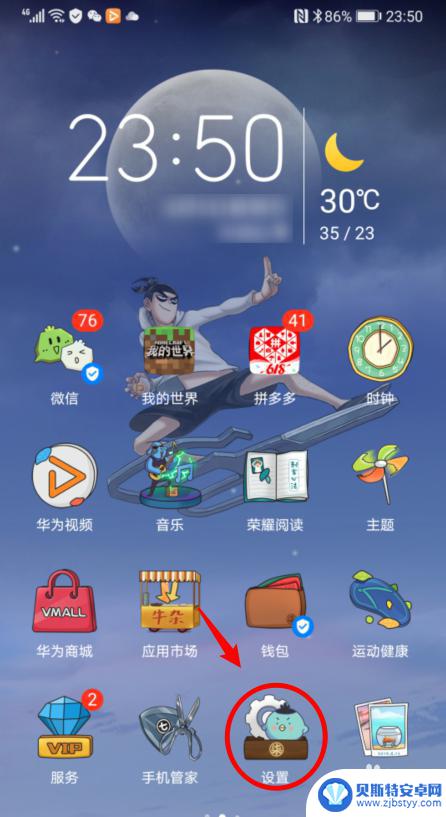
2.在设置内,点击【生物识别和密码】的选项。
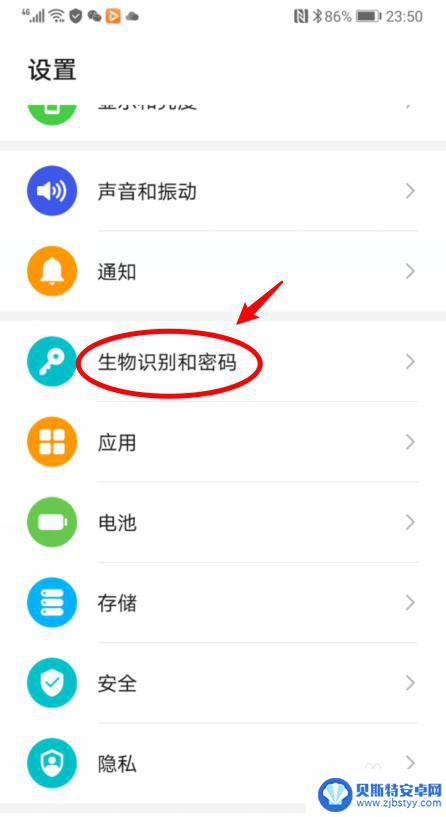
3.进入后,如果未设置锁屏密码。直接点击【锁屏密码】的选项。
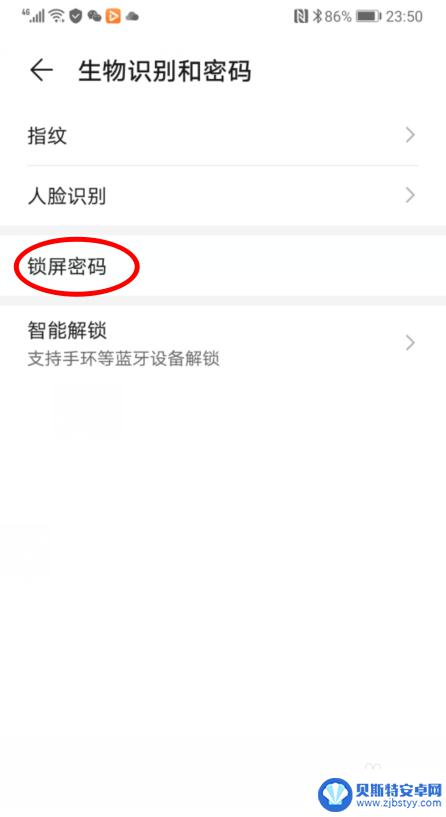
4.如果已经设置了锁屏密码,点击【更改锁屏密码】。并验证原有密码。
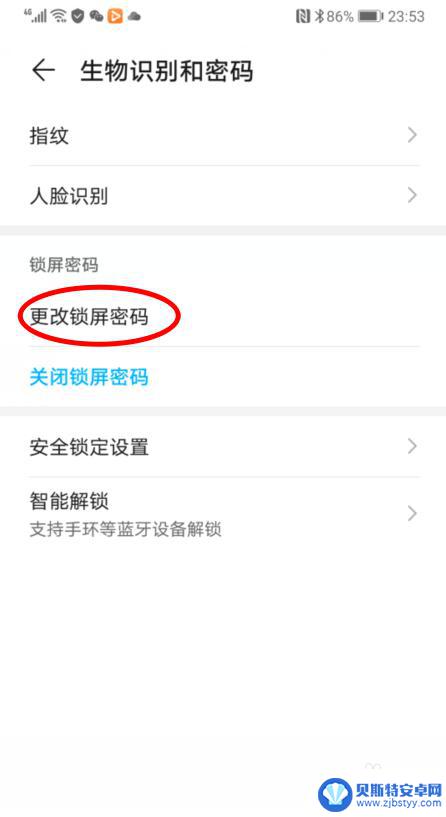
5.之后,在设置锁屏密码界面,选择【其他密码类型】的选项。
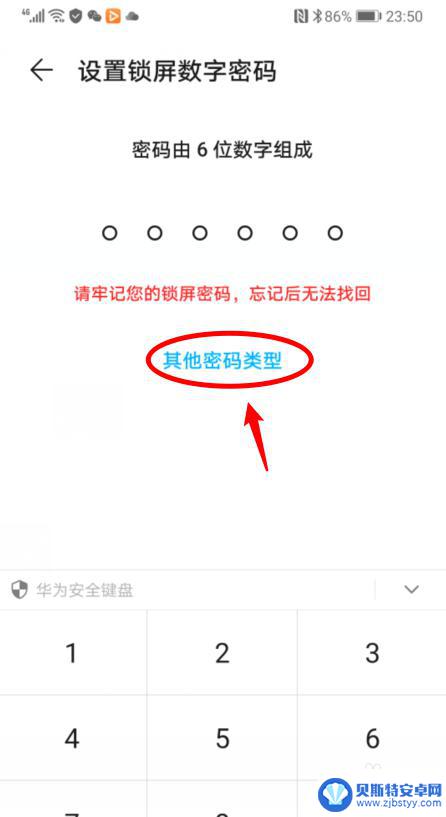
6.点击后,选择【图案密码】的选项,并绘制图案。
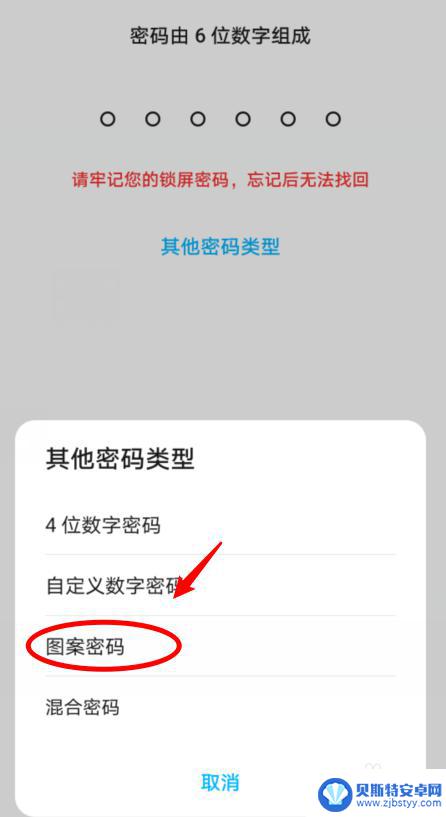
7.绘制图案密码后,锁定手机后。就可以通过图案密码解锁手机。
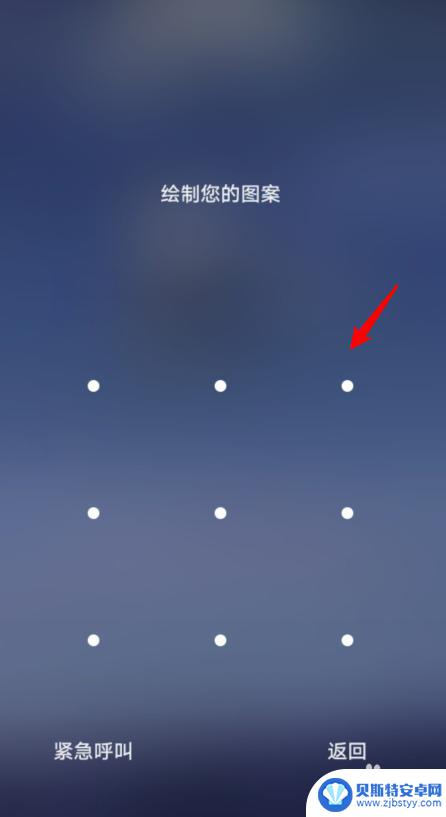
以上就是设置手机图案密码锁屏的全部内容,如果有不懂的用户可以根据小编的方法来操作,希望能够帮助到大家。












